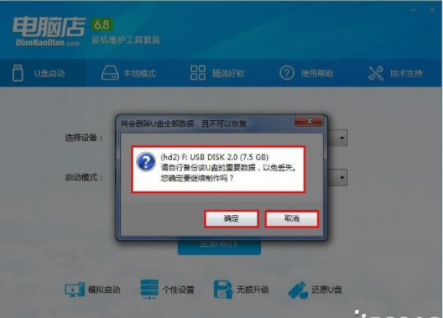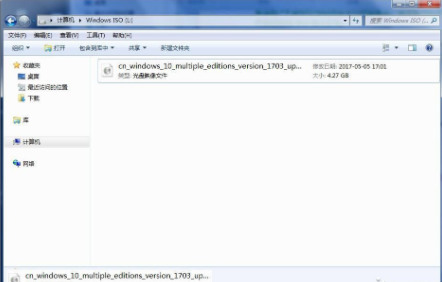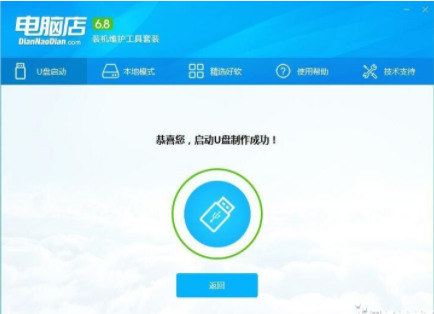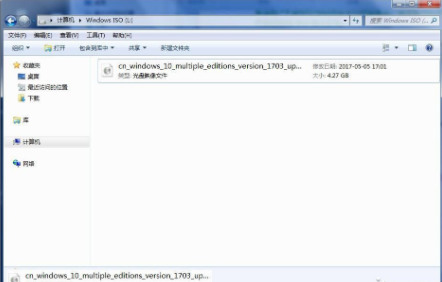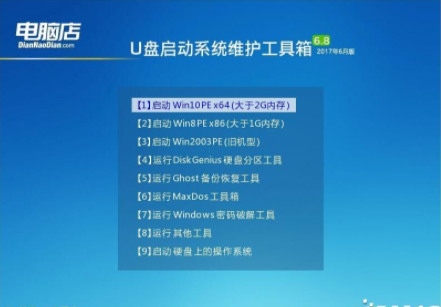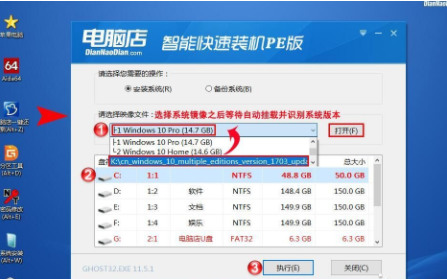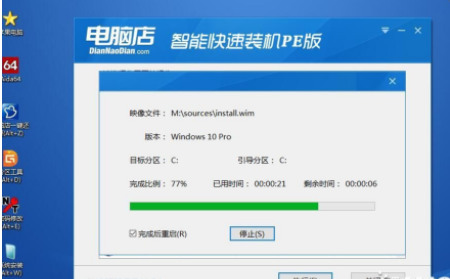电脑店U盘启动盘制作工具 v04.14可以有效提升重装系统的成功概率,不仅仅提高了困扰大家已久的兼容性问题,还帮助用户们省下了一大笔维修费用,安全且无毒,真的是太赞了,有了这款小助手,大家再也不用担心在重装系统的时候会失败咯。下面小编就将详细的操作步骤分享出来,欢迎查阅。
=====
1、打开文件资源管理器时打开“此电脑”而不是“快速访问”
2、减少启动时加载项目,关闭系统还原功能,节省更多空间和资源
3、支持IDE SATA USB 光驱安装,解决了其他GHOST系统在部份SATA或有隐藏分区的电脑上无法正常恢复的问题
4、安装过程会运行驱动选择工具,此工具可智能判断所有的电脑硬件型号,最大限度地避免了因驱动冲突而蓝屏的现象。
5.使用微软正式发布的WIN10旗舰x64 SP1简体中文版制作,无人值守自动安装,无需输入序列号。
6.成后使用administrator账户直接登录系统,无需手动设置账号
7.装完毕自动卸载多余驱动,稳定可靠,确保恢复效果接近全新安装版
8.最新最全SRS驱动,适应各种新旧主机及笔记本使用,完美支持AHCI硬盘模式。
9.优化,启动服务经过仔细筛选,确保优化的同时保证系统的稳定
=====
1、用电脑店U盘启动制作工具制作启动U盘
当提示制作完成时安全删除您的U盘并重新插拔U盘即可完成启动U盘的制作。
2、复制下载好的Windows系统镜像到U盘。
如果您只是重装系统盘不需要格式化电脑上的其它分区,也可以把下载好的Windows系统镜像放在硬盘系统分区[通常为C盘]之外的分区中。
3、进入BIOS设置U盘启动顺序,用U盘启动电脑进入PE系统。
电脑启动时按“del”或“F8”键进入BIOS设置具体设置请参阅 【设置U盘启动教程】
4、打开PE桌面上的[电脑店智能快速装机PE版
①选择系统镜像文件,等待自动识别和挂载后再次选择系统版本。
②选择需要安装系统的分区。[可以根据分区容量格式信息来判断分区]
③点击执行按钮等待系统安装完成后重启拔掉U盘。
=====
本期关于电脑店U盘启动盘制作工具 v04.14的内容就全部分享完毕咯,要是伙伴们仍然觉得意犹未尽的话,那么还可以到本站继续浏览其他的精彩内容哦。